ai中可以设计一些漂亮的图形,该怎么设计呢?今天我们就来看看使用扭曲和变换设计五角图形的教程。
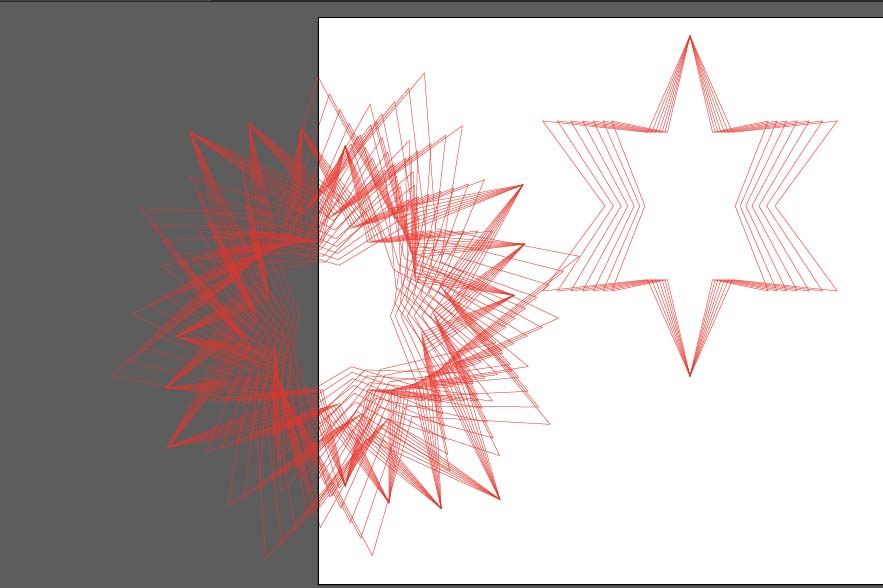
1、打开电脑中已安装的AI软件,AI就是illustrator的缩写,如图所示,
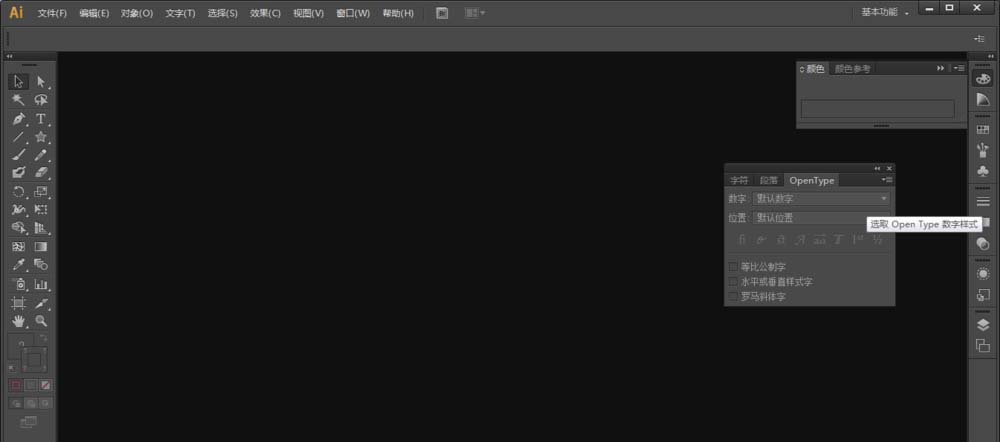
2、新建一个文件,ctrl+n,宽高都是1000,单击确定按钮。如图所示,
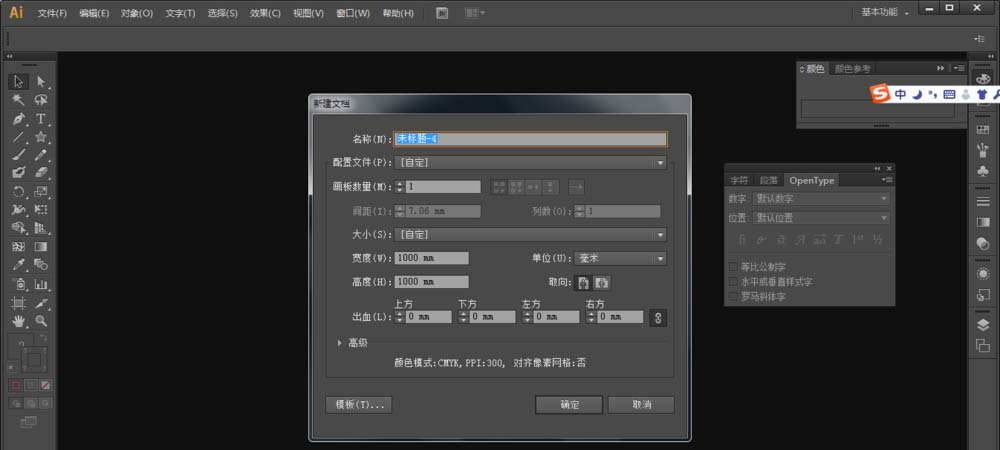
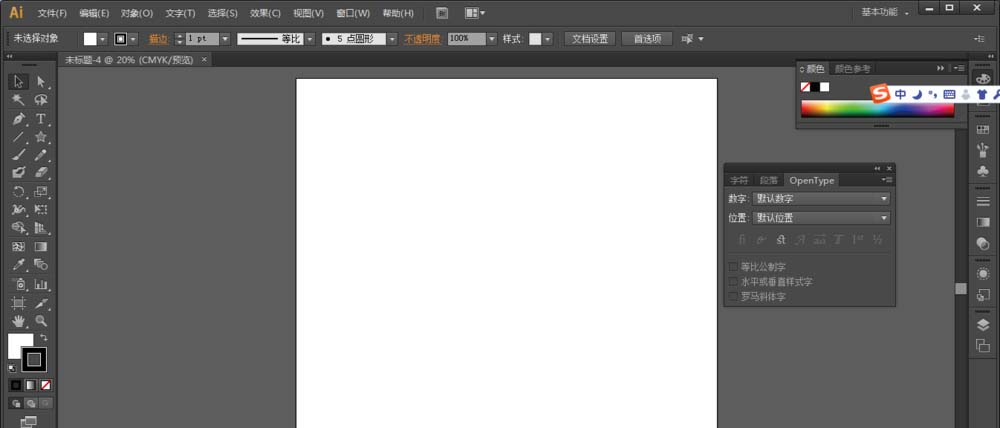
3、选中星型工具,如图所标示,在文档中,单击一下,出现星形对话框,参数设置,参考如图所示,你也可以设置其他参数。然后单击确定按钮。
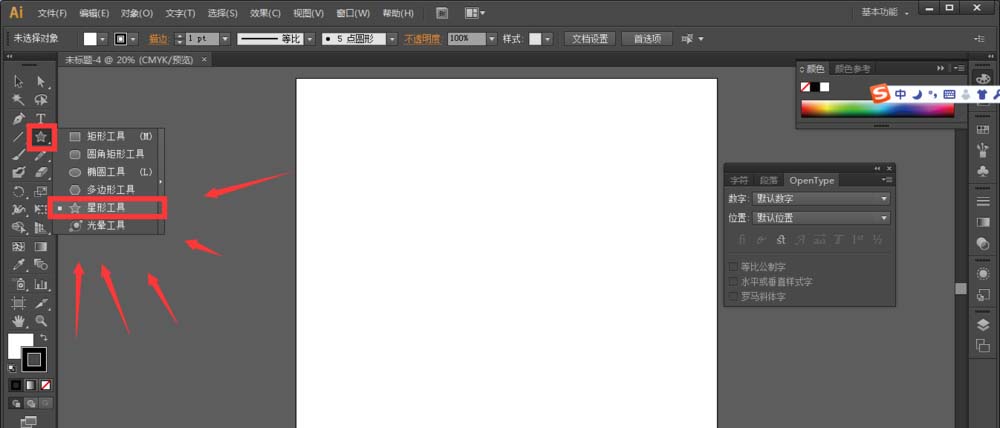
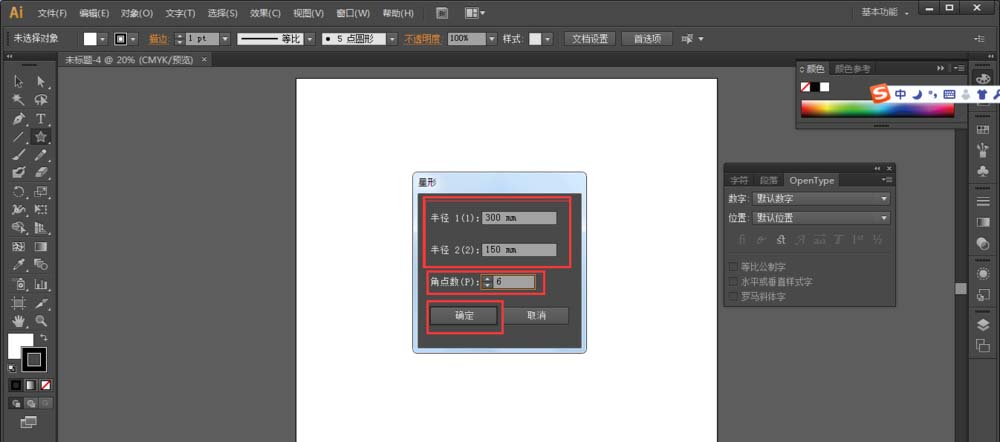
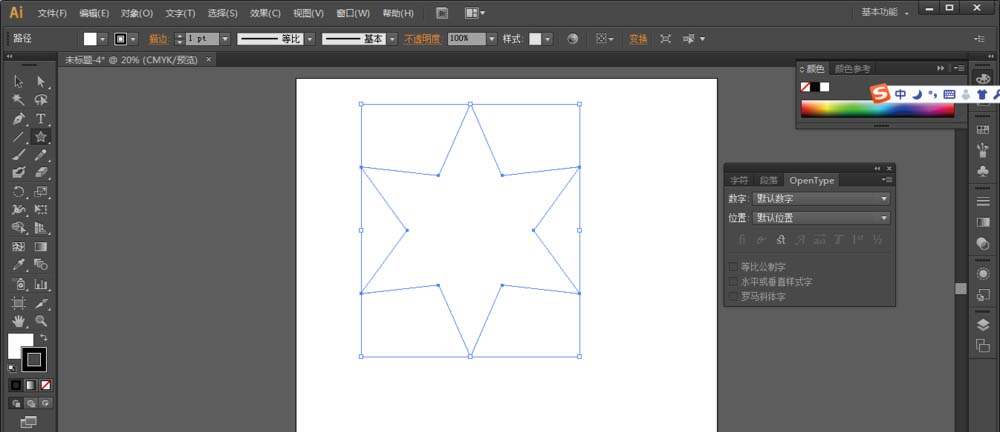
4、加粗描边,在属性栏中,把描边选择,2pt,描边会稍微变粗一点,这样效果更明显一些。
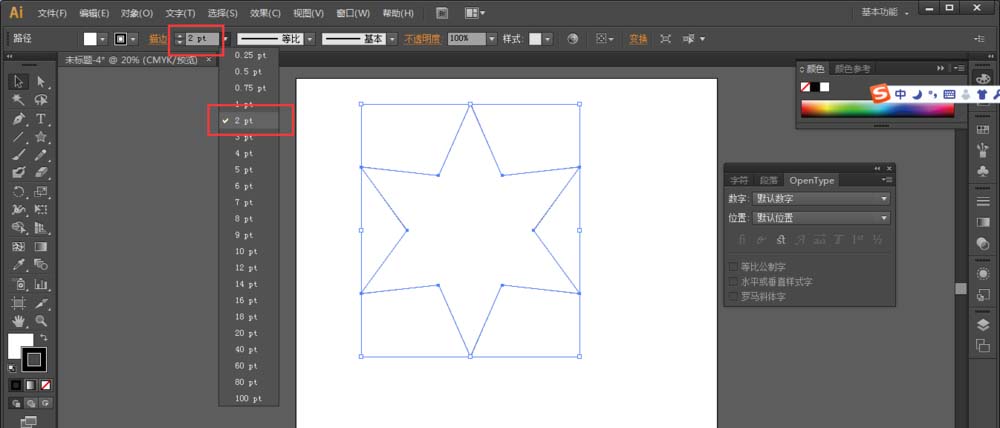
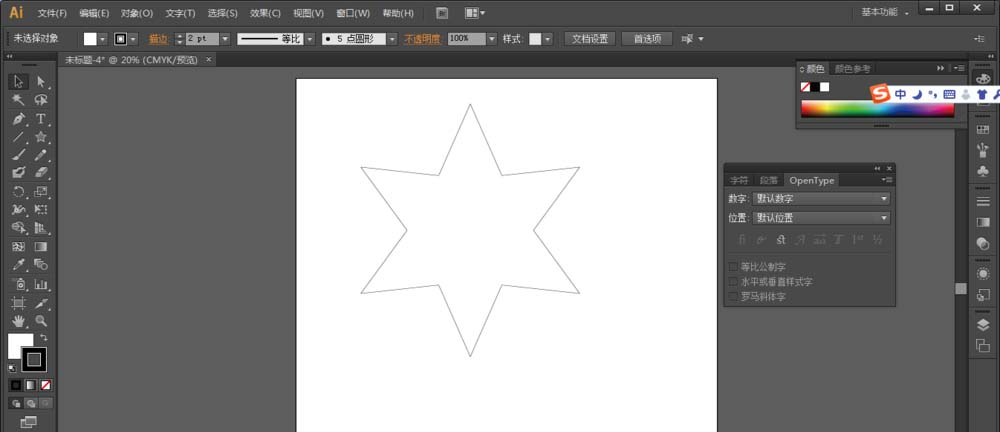
5、效果,扭曲和变换,变换。出现变换效果对话框。如图所示,
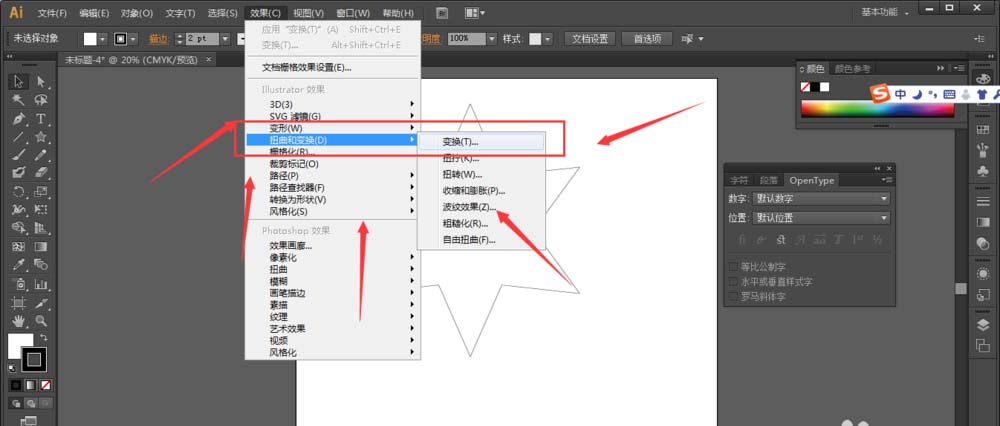
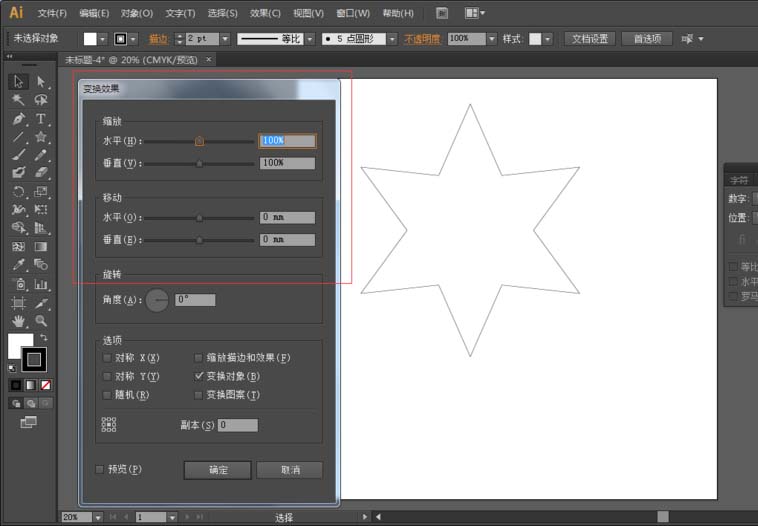
6、开始设置参数,水平90,选项,对称,变换对象,副本是6,一定要打上预览,这样可以在点击确定之前就可以看到效果。然后单击确定按钮。【第一个造型结束】
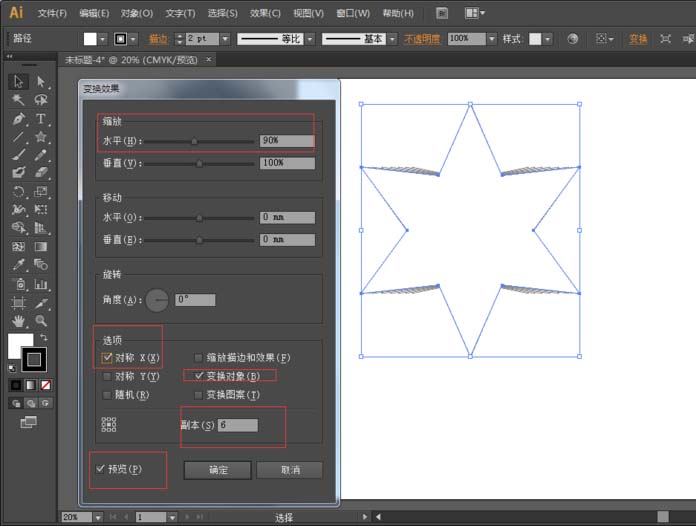
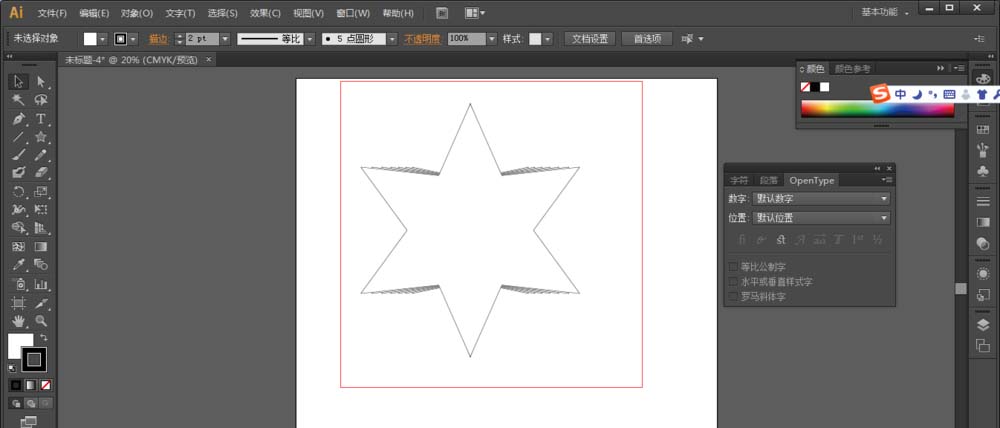
7、小黑箭头,选中这个五角星,按alt键,进行复制一个,
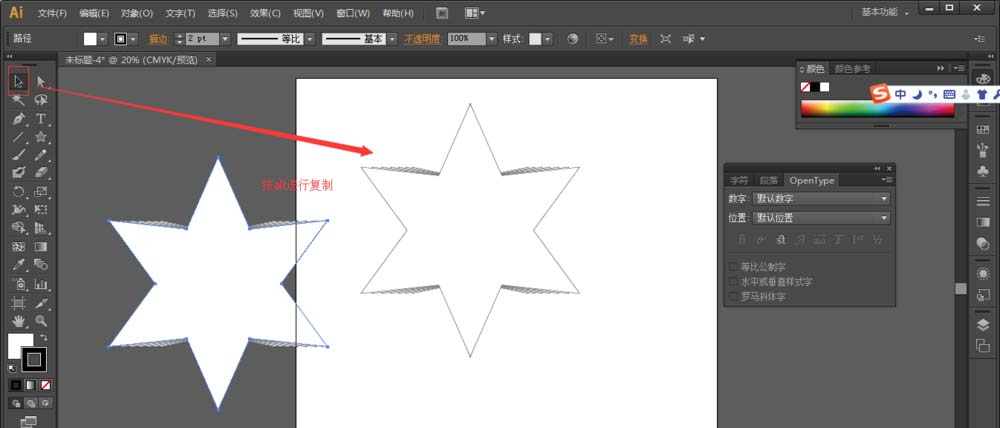
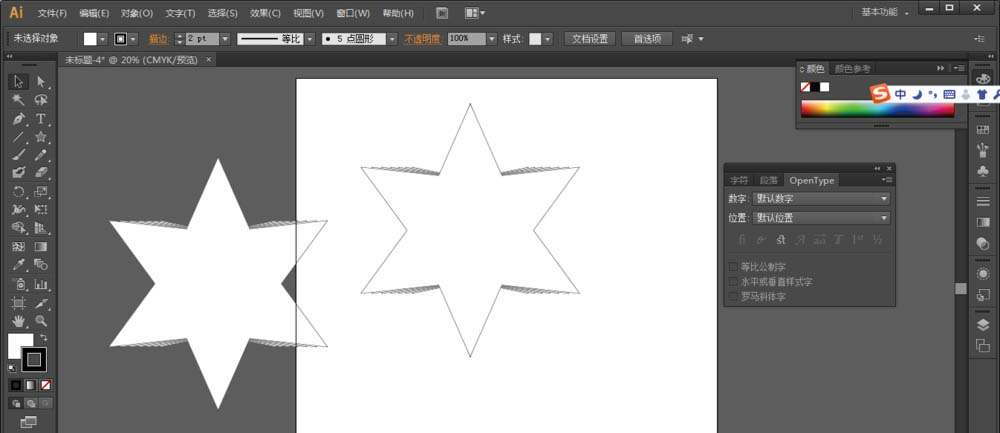
8、效果,扭曲和变换,变换。出现变换效对话框,设置参数,水平113. 角度277,选项变换对象,副本输入6,因为小编选了预览,所以参数一设置好,就可以看到效果了,单击确定按钮。
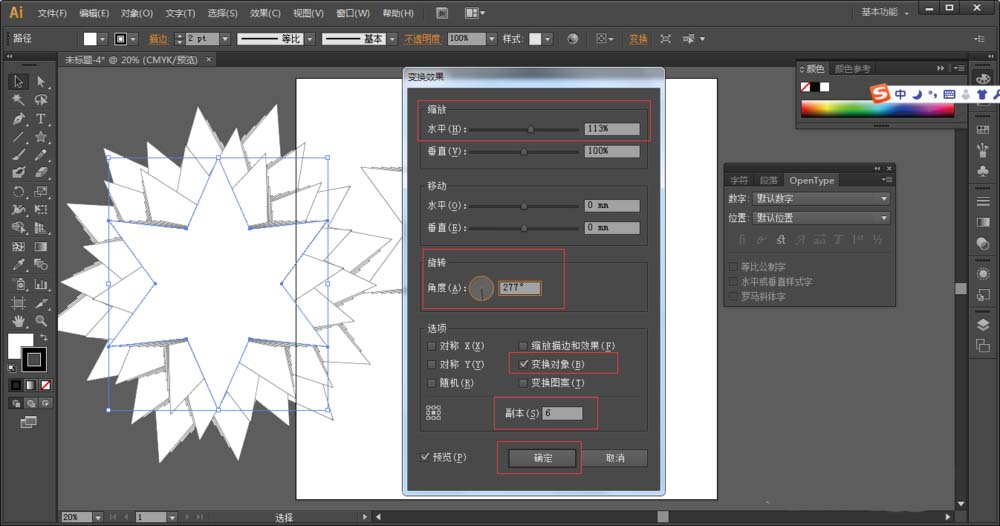
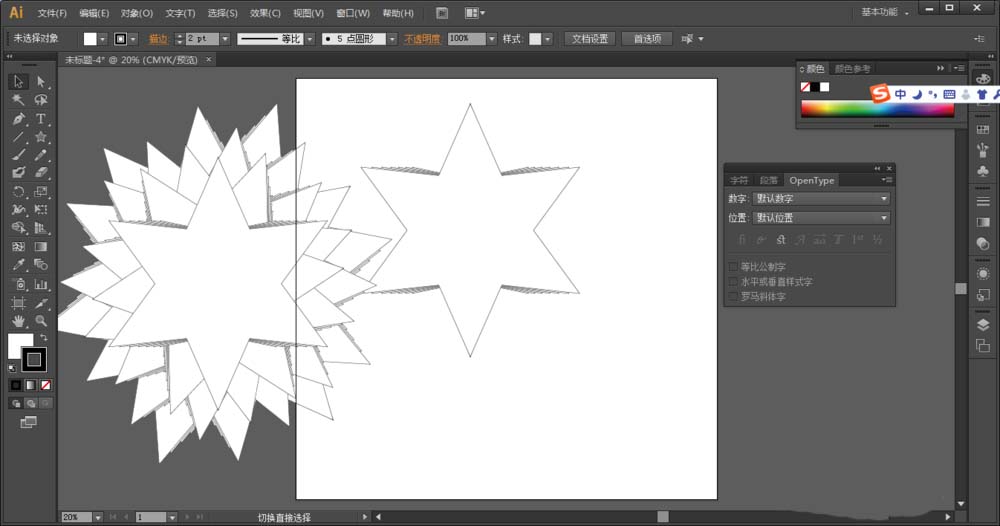
9、可以换个填充的颜色,选中造型,在颜色框里选择黄色,如图所示,
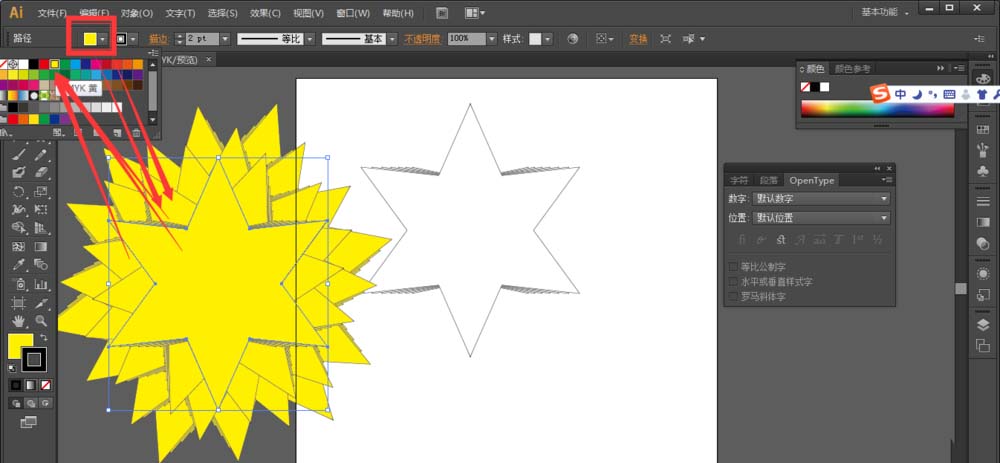
10、另外一个造型可以换成其他的颜色。(选中这个造型,在颜色框里选择渐变的颜色。如图所标示)。
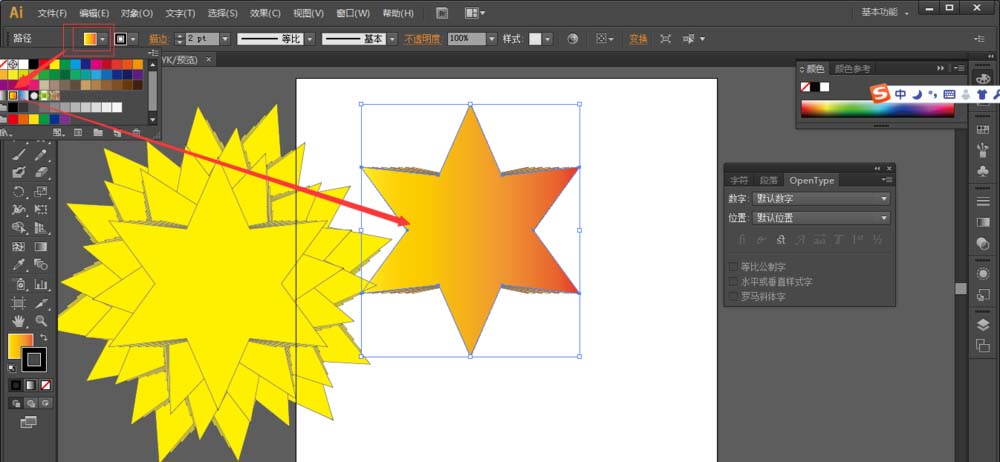
11、最后结果图。如有问题,欢迎在下面留言哦。。。
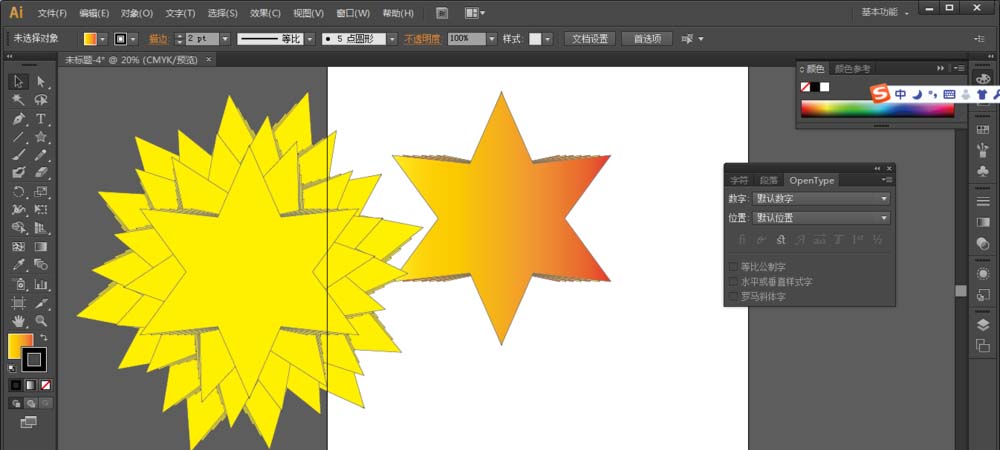
以上就是ai设计漂亮线条图形的教程,希望大家喜欢,请继续关注脚本之家。
相关推荐: